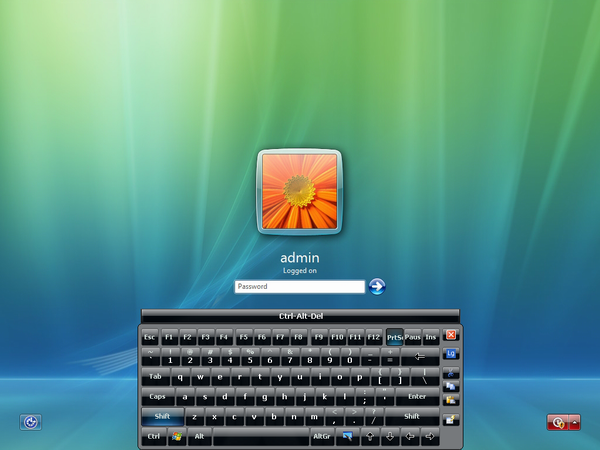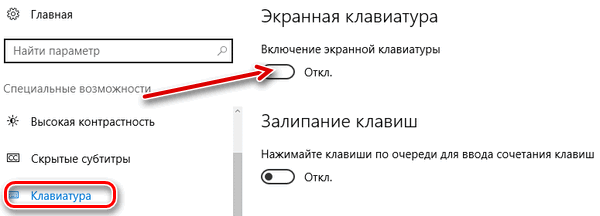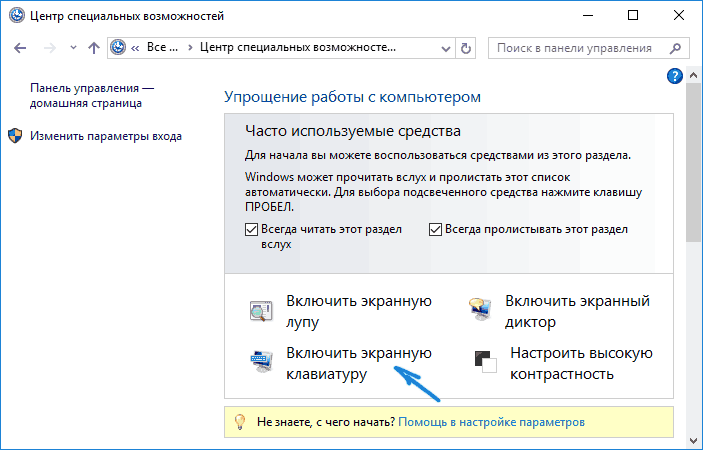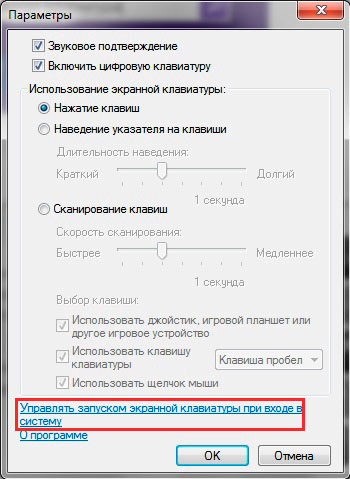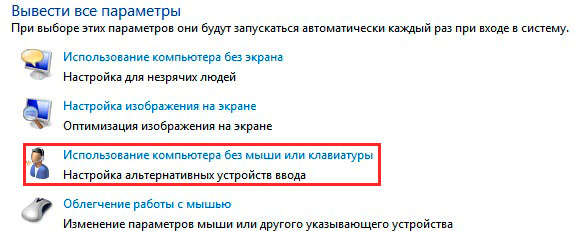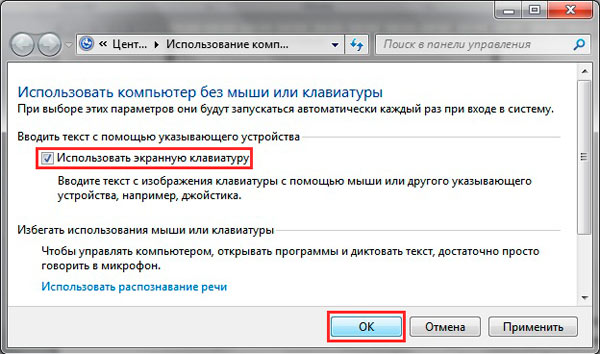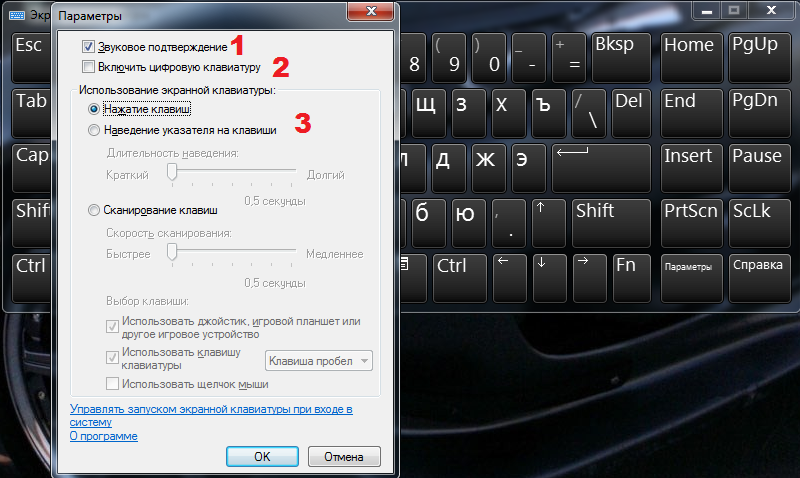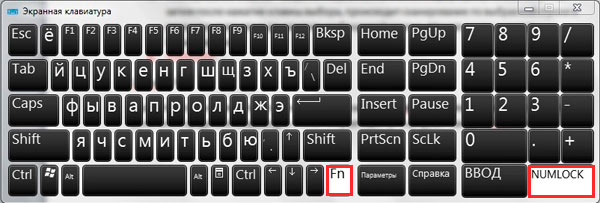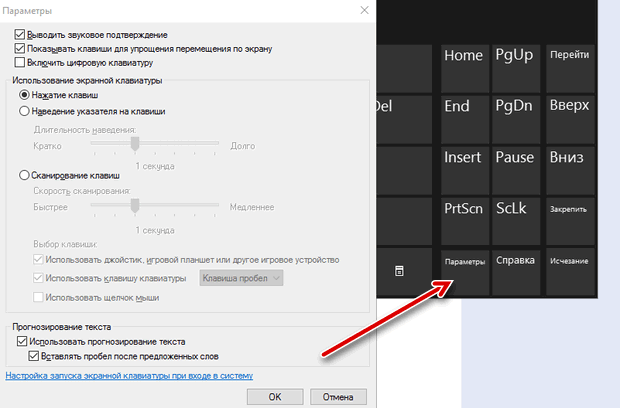Obecność klawiatury ekranowej jest użytecznym urządzeniem dla użytkownika, którego aktywność wiąże się z użyciem komputera. Będzie mogła nadrobić brak analogu przycisku. Taka funkcja jest dostępna do pobrania i jest również wbudowana w system operacyjny. Jeśli wszystkie te kroki nie są dostępne, musisz zapoznać się z instrukcjami dotyczącymi wyświetlania wirtualnej klawiatury na ekranie laptopa w różnych wersjach systemu Windows.
Jak włączyć klawiaturę na ekranie komputera
Aby wykonać tę akcję, musisz wykonać kilka kroków:
- naciśnij przycisk „Start” znajdujący się na dole ekranu komputera;
- w wyskakującym panelu u góry użyj ikony z 3 paskami i na „Opcjach”;
- w oknie, które zostanie otwarte, kliknij kolumnę „Dostępność”;
- naciśnij napis „klawiatura” i „włącz ekran”.
Po prawidłowym wykonaniu czynności użytkownik zobaczy przed nim wirtualny analog urządzenia fizycznego.
Ponadto narzędzie można włączyć poprzez:
- Uruchom polecenie, używając jednocześnie klawiszy Windows + R i napisz osk w menu Start w odpowiednim czasie;
- „Panel sterowania”;
- Panel „Szybkie zadania”, w prawym dolnym rogu ekranu można ustawić „gorący przycisk” do włączania wyposażenia ekranu.
Jeśli urządzenie nie odpowiada proponowanemu systemowi operacyjnemu, istnieje możliwość pobrania z zasobów innych firm, takich jak:
- Klawiatura ekranowa Comfort;
- Klawiatura wirtualna
- Dowolna klawiatura ekranowa języka.
Jak uruchomić i usunąć automatyczne ładowanie urządzenia wejściowego podczas wchodzenia do systemu operacyjnego
Automatyczne pojawienie się urządzenia na ekranie podczas uruchamiania systemu Windows jest ważnym punktem dla użytkownika, jeśli korzysta z jego ciągłego korzystania lub jeśli ma wprowadzić hasło do konta za pomocą kluczy wirtualnych.
Aby rozpocząć lub pozbyć się uruchamiania, możesz użyć kilku opcji:
- wywołaj wersję wirtualną na monitorze i kliknij „Parametry” u dołu;
- użyj linku w dolnej części okna „kontroluj uruchamianie klawiatury ekranowej podczas wchodzenia do systemu”;
- otwórz „dostępność” w panelu sterowania;
- wybierz „Używaj komputera bez myszy lub klawiszy”;
- w wyskakującym oknie zaznacz pole obok „użyj sprzętu ekranowego” i kliknij „OK”.
Następnie urządzenie wyskoczy automatycznie na monitorze. Jeśli zrobisz coś przeciwnego, możesz usunąć autorun.
Jak skonfigurować wirtualną klawiaturę
Po wyjęciu urządzenia można je skonfigurować do wygodnego użytkowania:
- włącz dźwięk włączania klawiszy;
- wprowadź dodatkowe klucze;
- zmienić ustawienia czcionek;
- wyłącz jego wyświetlanie na innych oknach;
- ustawiony tak, aby pojawiał się automatycznie po włączeniu komputera.
Windows XP
Po instalacji możesz skonfigurować sprzęt w następujący sposób. Aby przełączać się między układami, możesz użyć wygodnej kombinacji klawiszy:
- aby je naprawić, należy kliknąć zakładkę „Języki” w „Językach i standardach regionalnych”, a następnie „Języki i usługi tekstowe” oraz „Szczegóły”;
- w oknie „Języki i usługi wprowadzania tekstu” używaj na przemian w Ustawieniach - Ustawienia klawiatury;
- następnie w „Opcjach zaawansowanych” kliknij „Zmień skróty klawiaturowe”, gdzie można zmienić układ klawiszy według własnego uznania.
Windows 7
Po wyświetleniu wersji wirtualnej na ekranie użytkownik widzi przed sobą analog urządzenia fizycznego. Brakuje jednak bloku cyfrowego i jest mały, co można zmienić w „Parametry”. Aby to zrobić:
- zaznacz „Powiadomienie dźwiękowe”;
- zaznacz „klawiaturę numeryczną”;
- zwane dalej „Wskazywaniem na klucze”.
Jeśli dźwięk jest denerwujący po naciśnięciu klawiszy, odznacz odpowiednie pole.
Aby zmienić język, musisz najpierw użyć Alt, a następnie Shift, a następnie ponownie Shift.
Aby użyć klawiszy skrótu, musisz nacisnąć Ctrl, a następnie Z.
Windows 8
Aby zmienić układ klawiszy, naciśnij Alt, a następnie Shift i ponownie pierwszy klawisz, po którym nastąpią zmiany.
Możesz wprowadzić dodatkowe zmiany za pomocą przycisku „Opcje” na dole wersji. Dzięki „Pomocy” możesz dokładnie wiedzieć, jakie czynności należy wykonać.
Windows 10
W „Parametry” urządzenia dla Windows 10 można skonfigurować:
- akompaniament dźwiękowy;
- uproszczenie ruchu na ekranie;
- użyj jednostki cyfrowej;
- naciśnięcie przycisków i najechanie na nie kursorem;
- skanowanie klucza;
- użyj przewidywania tekstu - pamiętaj, że ta funkcja jest dostępna tylko w języku angielskim, francuskim, hiszpańskim, niemieckim i włoskim.
Wniosek
Włączanie klawiatury na ekranie lub korzystanie z niej przez zasoby innych firm to przystępna procedura. Najważniejsze jest, aby postępować zgodnie z instrukcjami. Następnie, w celu ułatwienia użytkowania, możesz skonfigurować narzędzie według własnego uznania.